Máy tính đột ngột tắt khi đang sử dụng có thể gây gián đoạn công việc và mất dữ liệu quan trọng. Nguyên nhân có thể đến từ phần cứng như CPU quá nhiệt, lỗi nguồn, RAM hoặc phần mềm như virus, driver lỗi.
Laptop hoặc PC của bạn bị sập nguồn đột ngột? Đây có thể là dấu hiệu của lỗi phần cứng hoặc phần mềm. Hãy cùng Tải Miễn Phí tìm hiểu nguyên nhân và cách sửa lỗi để máy tính hoạt động ổn định trở lại.
Nguyên nhân khiến máy tính bị tắt đột ngột
- Máy tính bị quá nhiệt
- Lỗi nguồn điện hoặc pin laptop
- Lỗi RAM hoặc ổ cứng
- Lỗi phần mềm hoặc hệ điều hành
Để theo dõi tốc độ của bộ xử lý: Sử dụng chương trình Tmonitor để theo dõi.
Chương trình có giao diện như sau:
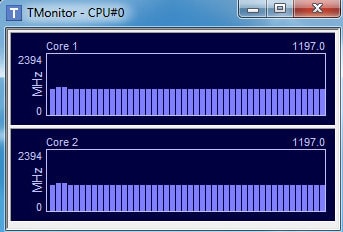
Để theo dõi toàn bộ hệ thống cũng như nguồn điện cung cấp cho máy tính. Các bạn có thể sử dụng ứng dụng CPUID HWMonitor.
Giao diện của chương trình như sau:
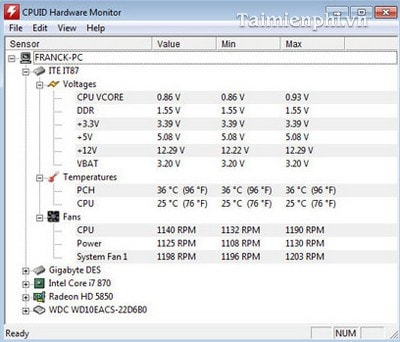
Cách khắc phục tình trạng máy tính bị tắt đột ngột
1. Đối với máy tính để bàn
- Kiểm tra toàn bộ xung quanh thân máy và loại bỏ bất cứ chi tiết nào bịt kín bộ phận quạt gió.
- Mở nắp bên hông của thân máy và kiểm tra tình hình các dây cáp bên trong có đang bịt kín các khe thoáng khí của máy không.
- Thổi sạch bụi bẩn bên trong bằng dụng cụ thổi chuyên dụng cho máy tính.
- Kiểm tra lần cuối bằng cách bật máy tính trong khi vẫn mở thân máy (case) và đảm bảo rằng các quạt gió vẫn hoạt động bình thường.

2. Đối với laptop
- Kiểm tra lại vị trí đặt laptop và bạn nên nhớ rằng không nên để thiết bị trên một chiếc gối hoặc chăn bởi chúng sẽ chặn kín các khe thoáng khí của máy.
- Bổ sung thêm đế tản nhiệt cho laptop của bạn để tăng cường việc lưu thông khí và làm mát cho phần đế máy. Tuy nhiên, nếu bạn muốn tiết kiệm thì ý tưởng sử dụng một tấm bìa cứng cũng sẽ giúp ích đáng kể cho việc tản nhiệt đế laptop.
- Làm sạch các khe thoáng của đế máy.
- Kiểm và vệ sinh laptop định kỳ, tuy nhiên nếu bạn không đủ “dũng cảm” để mở máy thì hãy mang máy tới trung tâm bảo hành để các chuyên gia kỹ thuật làm sạch các chi tiết bên trong.

3. Khắc phục tình trạng máy tính tắt đột ngột do tốc độ của CPU
Để khắc phục tình trạng tắt máy tính đột ngột trong trường hợp này. Bạn hãy áp đặt cho CPU của bạn một tốc độ chạy cho phép
Bước 1: Chọn Start -> Control panel

Bước 2: Vào Power Options trong bảng Control panel

Chọn Change plan settings

Bước 3: Chọn Change advanced power settings

Bước 4: Các bạn chọn Processor power management

Bước 5: Chọn Maximum processor state và thiết lập các thông số Onbattery và Plugged in xuống dưới mức 100 tùy theo vào tốc độ CPU cũng như các thông số mà các bạn đã đo được ở trên.

https://thuthuat.taimienphi.vn/nguyen-nhan-va-cach-khac-phuc-may-tinh-bi-tat-dot-ngot-1003n.aspx
Trên đây là nguyên nhân và cách khắc phục lỗi máy tính bị tắt đột ngột, giúp bạn tránh mất dữ liệu và gián đoạn công việc. Nếu máy tính tự tắt khi chơi game hoặc sập nguồn khi đang sử dụng, hãy kiểm tra CPU quá nhiệt, lỗi nguồn điện hoặc xung đột phần mềm để có hướng xử lý phù hợp.